Acesta poate fi destul de inima wrenching atunci când PC-ul brusc îngheață sau se blochează pentru nici un motiv special. Momentul devine mai înspăimântător când este urmat de ecranul albastru al morții (BSOD). Acest lucru nu este în întregime un lucru rău, un PC se blochează atunci când găsește o problemă critică care poate deteriora software-ul sau componentele PC-ului, astfel încât PC-ul dvs. se salvează de fapt în timp ce vă ceară să-l remediați. Totuși, acest lucru nu înseamnă că trebuie să părăsiți PC-ul în felul acesta și să continuați lucrul după repornire. Este posibil ca PC-ul dvs. să se poată recupera după accident, dar un accident indică o problemă critică pe care ar trebui să o diagnosticați cât mai curând posibil. Din păcate, nu există un singur răspuns la un accident de PC. Există zeci de probleme hardware și software care provoacă prăbușirea sau înghețarea unui PC, astfel încât poate fi puțin dificil să se identifice problema. Pentru a vă ajuta să vă diagnosticați PC-ul de crashing, vă spunem cum să remediați accidentele PC împreună cu cele mai frecvente probleme hardware și software și soluțiile lor:
Notă: Accidentele PC pot duce la pierderea datelor, mai ales dacă sunt legate de hard disk. Asigurați-vă că întotdeauna copiați fișierele de siguranță importante, astfel încât să nu le pierdeți în caz de neajunsuri neașteptate.
PC Crashing din cauza problemelor software
Mai jos sunt câteva dintre cele mai frecvente probleme software care ar putea provoca un PC să se prăbușească:
Notă: Există situații în care Windows ar putea să nu pornească deloc. În astfel de situații, accesați Windows în modul Safe și urmați instrucțiunile de mai jos.
1. Driverul corupt
Driverele controlează toate componentele hardware ale PC-ului. Chiar dacă componentele hardware sunt perfect fine, un șofer corupt poate afecta munca lor și poate duce chiar la un accident. Puteți verifica driverele defecte de la Manager dispozitive Windows. Pentru a accesa Device Manager, tastați "Device Manager" în bara de căutare sau apăsați Windows + R și tastați " devmgmt.msc " în dialogul "Run".
După deschiderea Managerului de dispozitive, veți vedea toate numele componentelor hardware importante. Dacă faceți dublu clic pe fiecare nume, se vor deschide toate driverele de sub acesta. Un șofer defect va avea un triunghi galben cu un semn de exclamare (!) La începutul numelui său.

Dacă nu găsiți drivere defecte în această listă, puteți deschide și driverele ascunse făcând clic pe " Vizualizare " din partea de sus și selectând " Afișați dispozitive ascunse " din lista opțiunilor. Acest lucru va deschide aproape toate driverele, astfel încât să puteți verifica cu atenție toate driverele și asigurați-vă că nu există driver defect.

Dacă găsiți un driver defect, faceți clic dreapta pe el și selectați " Actualizare software driver " din meniul contextual. Acum, urmați instrucțiunile pentru a actualiza driverul online sau manual.

Dacă actualizarea driverului nu vă ajută, puteți utiliza, de asemenea, o actualizare de driver de la o terță parte sau software-ul de reparare pentru a rezolva problemele legate de driver. Există multe programe de fixare pentru șofer, dar vă recomandăm să încercați driverul de boot IObit pentru baza sa de date imensă și ușurința în utilizare. Un software de tip driver al unei terțe părți ar trebui, de asemenea, să poată remedia conflictele hardware.
2. Software corupt de la terți
Dacă PC-ul dvs. a început să se prăbușească după instalarea unui software terță parte, există o șansă ca software-ul să fie corupt sau PC-ul dvs. să nu fie compatibil cu acesta. Încercați să dezinstalați programele instalate recent și să vedeți dacă rezolvă problema. Uneori, reinstalarea programelor rezolvă problema, deci dacă programul este important pentru dvs., îl puteți reinstala și puteți vedea dacă problema persistă. Dacă reinstalarea programului determină PC-ul să se prăbușească din nou, atunci, din păcate, va trebui să scăpați de program pentru totdeauna.
3. Malware sau Virus
Un program malware poate corupe sistemul dumneavoastră și îl poate forța să se prăbușească. Dacă nu aveți deja instalat un program antivirus (poate Dumnezeu să vă ierte pentru acest lucru), instalați-l imediat, chiar dacă în sistemul dvs. nu există niciun program malware. Dacă un accident se datorează unui program malware, atunci chiar și un software antivirus gratuit ar trebui să fie capabil să detecteze și să scape de el. Doar instalați unul și folosiți cea mai robustă scanare oferită de software-ul antivirus pentru a scăpa de malware.
Dacă malware-ul vă corupe sistemul până la punctul în care nu poate porni, atunci porniți Windows în modul Safe și apoi executați scanarea antivirus. Avast funcționează bine în modul de siguranță și sunt sigur că alte programe antivirus populare vor funcționa și în modul de siguranță. Dacă antivirusul nu funcționează în modul Sigur, creați discul de salvare Avast pe un PC diferit și încercați acest lucru.
4. Defragmentați unitatea
Dacă nu știți despre conceptul de defragmentare și nu ați defragmentat hard disk-ul, atunci ar putea fi o problemă. Datele de pe hard disk sunt stocate aleatoriu, astfel încât devine dificil pentru Windows să găsească fișierul potrivit. Dacă este lăsat nesupravegheat pentru o perioadă lungă de timp, ar putea duce la încetinirea sistemului și chiar la accidente. Procesul de defragmentare pune toate datele într-o secvență și îi ușurează pe Windows să o găsească. Windows are un instrument de defragmentare încorporat. Pentru ao accesa, tastați "Defragmentare" în bara de căutare și selectați instrumentul.

Faceți clic pe "Optimizați" pentru toate unitățile dvs. și vedeți dacă problema persistă.

5. Curățarea și repararea registrului
Registrul Windows conține aproape toate datele privind software-ul și hardware-ul calculatorului dvs. și toate modificările sunt înregistrate acolo. Când vă mizeriați cu sistemul dvs. și instalați și eliminați programele, totul se înregistrează și, uneori, duce la crearea de intrări care nu mai sunt necesare. Aceste intrări umflă registrul și pot chiar să creeze erori, ducând astfel la un PC mai lent și chiar la accidente. Este extrem de greu să curățați manual registry-ul, așa că vă recomandăm să utilizați un program de curățare a registrelor de la terți.
În acest scop, eu personal folosesc Wise Registry Cleaner și îl recomand, de asemenea. Acest instrument vă permite să curățați, să reparați și chiar să defragmentați registrul pentru al păstra ordonat.
6. Păstrați Windows Actualizat
Este important ca PC-ul Windows să fie actualizat sau poate fi vulnerabil la probleme și chiar la accidente. În Windows 10, accesați " Settings-> Update & Security".

Aici faceți clic pe " Verificați pentru actualizări " și asigurați-vă că PC-ul dvs. este actualizat. Windows va descărca și instala automat actualizări dacă nu este actualizat. De asemenea, puteți căuta "Actualizare Windows" în bara de căutare Windows pentru a găsi opțiunea de actualizare Windows.

7. Opriți din Windows 10 Programul Insider
Dacă v-ați alăturat programului Windows 10 Insider pentru a testa previzualizările și pentru a comenta ultimele funcții, atunci ar putea fi problema. Construcțiile de previzualizare sunt construite instabil destinate dezvoltatorilor și oamenilor cărora le place să treacă, astfel încât acestea pot crea o problemă pentru sistemul dvs. particular și pot provoca accidentări. Puteți renunța la Programul Insider accesând Settings-> Update & Security și pe pagina Actualizare Windows, accesați " Opțiuni avansate ". Aici, faceți clic pe " Stop Insider Builds ". Dacă renunțați la rezolvarea problemei, raportați la Microsoft problema.

8. Resetați sau actualizați PC-ul
Windows vine cu opțiunea încorporată pentru reinstalarea completă a Windows sau cel puțin actualizarea acesteia, pentru a elimina toate programele și modificările terților. O resetare completă rezolvă aproape orice problemă, 99% din timp, deoarece readuce sistemul la starea de fabricație fără niciun fel de date terță parte. Dacă toate pașii de mai sus nu funcționează, reîmprospătați computerul sau resetați-l complet. Puteți să consultați articolul nostru despre cum să actualizați și să resetați Windows 10 pentru ao face.
PC Crashing din cauza problemelor hardware
Pot exista multe probleme hardware care ar putea forța un PC să se prăbușească. De fapt, în majoritatea cazurilor este o problemă hardware, dar este puțin dificil să rezolvați problemele hardware de unul singur, așa că este recomandat să încercați mai întâi să diagnosticați problemele software. Cu toate acestea, iată câteva probleme hardware care ar putea duce la prăbușirea sau înghețarea PC-ului.
1. RAM rău
Uneori, RAM rău poate duce la accidente și ecranul albastru al morții. Puteți utiliza un program de testare a memoriei, cum ar fi Memtest86 (descărcare), pentru a testa memoria RAM pentru erori. Dacă există o problemă, va trebui să schimbați memoria RAM cu una nouă. Ar trebui să vă duceți la un centru de service dacă nu știți cum să instalați o memorie RAM.
2. Probleme cu hard disk
Hard Disk-urile au o durată limitată de timp și nu reușesc cu timpul. În cazul în care hard disk-ul este aproape de eșec (de asemenea, luând toate datele cu ea), poate începe crashing PC-ul. Există multe instrumente pentru a verifica sănătatea hard disk-ului și a confirma starea acestuia. De asemenea, ați putea auzi un sunet neplacut de pe unitatea hard disk, ceea ce reprezintă un semn al îmbătrânirii hard diskului. Dacă sunteți sigur că hard disk-ul PC-ului dvs. va eșua în curând, ar trebui să vă copiați imediat toate datele importante și să duceți calculatorul la un centru de service și să înlocuiți hard disk-ul.
3. Încălzire PC
Dacă calculatorul dvs. începe să se încălzească, acesta va începe să se prăbușească, deoarece căldura se poate deteriora sub componentele capotei . Problemele de încălzire apar în majoritate datorită ventilatorului și sistemului înfundat. Dacă aveți un PC desktop, puteți, de asemenea, să-l curățați folosind o cutie de aer comprimat. Deși puteți, de asemenea, să achiziționați calculatorul de la un magazin de calculatoare (recomandat pentru laptopuri). Dacă o curățați singur, asigurați-vă că nu atingeți fizic sistemul deoarece puteți construi electricitate statică și puteți deteriora sistemul. Dați puține lovituri ventilatorului și sistemului și curățați-l. Dacă există vopsele, nu încercați să le îndepărtați cu o îmbrăcăminte umedă, deoarece nu trebuie să fie o problemă prea mare.
4. Mai puține resurse de sistem
Acest lucru este destul de evident, dacă aveți resurse de sistem scăzute - cum ar fi puterea redusă a RAM-ului sau CPU-atunci executarea unui program greu sau a unui joc intensiv va duce cu siguranță la un accident. Fie actualizați PC-ul pentru a rula programe grele, fie opriți utilizarea programului respectiv.
5. Componenta hardware nou instalată
Dacă ați instalat recent o componentă hardware nouă cum ar fi o memorie RAM sau o placă grafică actualizată, atunci ar putea fi problema. Utilizați primul sfat din secțiunea software a acestui articol pentru a verifica dacă driverele componentei nou instalate funcționează bine sau nu. Dacă driverele sunt fine și actualizate, eliminați componenta (dacă este posibil) și verificați dacă PC-ul funcționează bine sau nu. Dacă este problema, va trebui să mergeți la un centru de service pentru a afla ce cauzează problema sau pentru a înlocui componenta.
Încercați aceste remedii dacă PC-ul dvs. este predispus la accidente
Accidentele PC pot fi cu adevărat înfricoșătoare și ar putea fi foarte periculoase pentru sistem. Chiar dacă PC-ul dvs. se blochează o singură dată, asigurați-vă că cel puțin treceți prin procesele de bază pentru a vedea care este problema, deoarece un accident înseamnă întotdeauna ceva critic (fie temporar sau permanent). Pentru problemele software, dacă nu funcționează nimic, trebuie doar să resetați PC-ul (funcționează întotdeauna pentru mine). Pentru problemele legate de hardware, poate fi necesar să mergeți la un tehnician de computer expert.
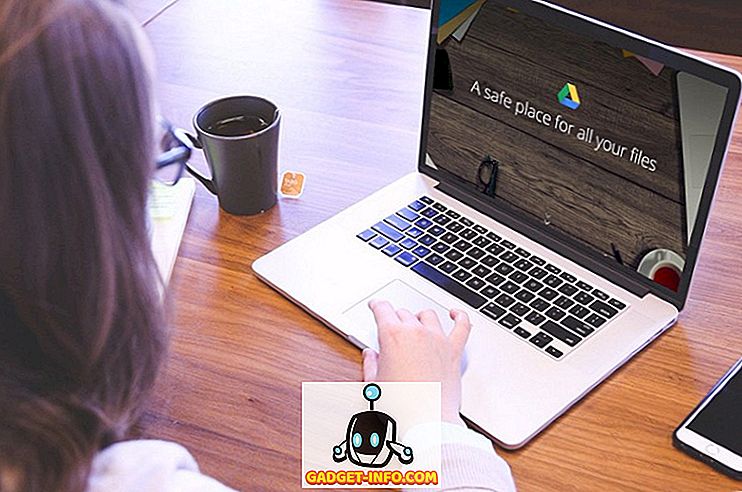
![Dacă site-urile celebre erau oameni [Video amăgitoare]](https://gadget-info.com/img/more-stuff/804/what-if-famous-websites-were-people.jpg)






![cea mai bună galerie - O parodie a social media [Video]](https://gadget-info.com/img/best-gallery/213/parody-social-media.jpg)
